作者:乔山办公网日期:
返回目录:excel表格制作
Excel高级条件筛选

我们看到下边的这个表格,其中考试成绩大于等于90分的人已经用粉红色底纹,红色字体标注,现在我们想将这些同学单独罗列出来,很显然一个一个复制效率很低,下面我们就来学习一下如何使用高级条件筛选来实现上述操作。
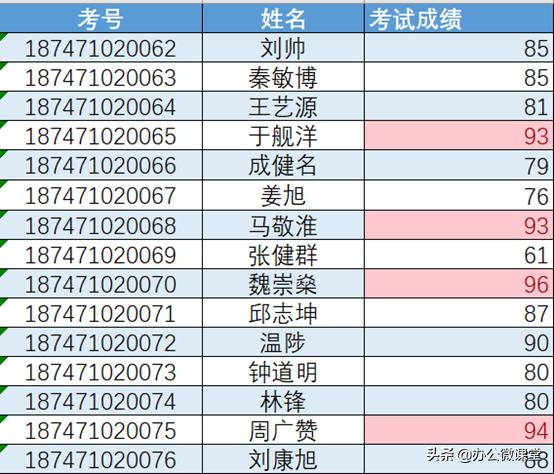
步骤1:在源数据区域的右侧输入列标签,考号、姓名、考试成绩作为条件区域(注意:条件区域与源数据区域至少间隔一列)
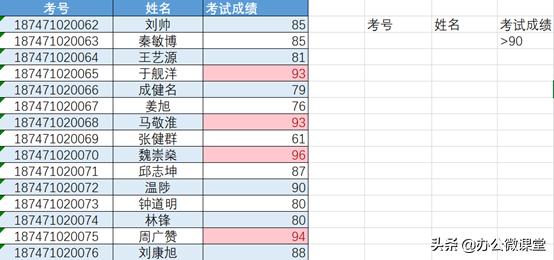
步骤2:选中源数据区域中任意一个单元格,然后点击“数据”选项卡下的“排序的筛选”功能组中的“高级”按钮。
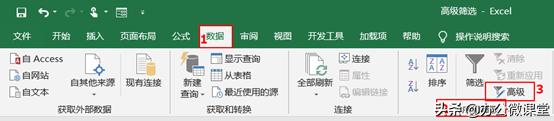
步骤3:打开高级筛选对话框,“方式”选择“将筛选结果复制到其他位置”,列表区域,选择默认即可,条件区域选择红色框圈出的位置,复制到选择你想放置结果的位置,点击“确定”即可得出想要的结果。
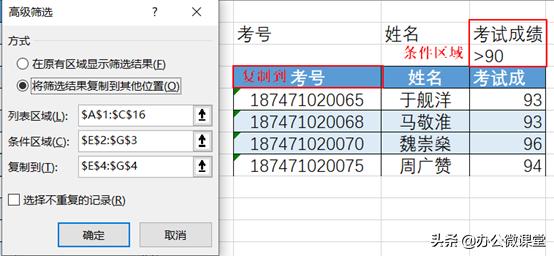
本节完……
